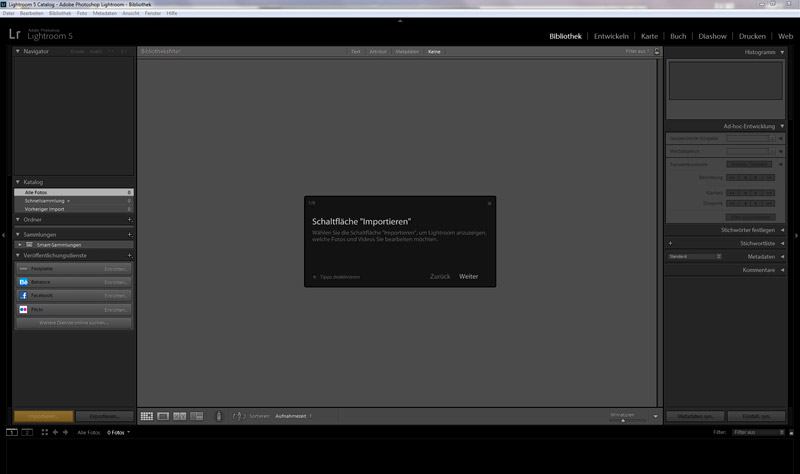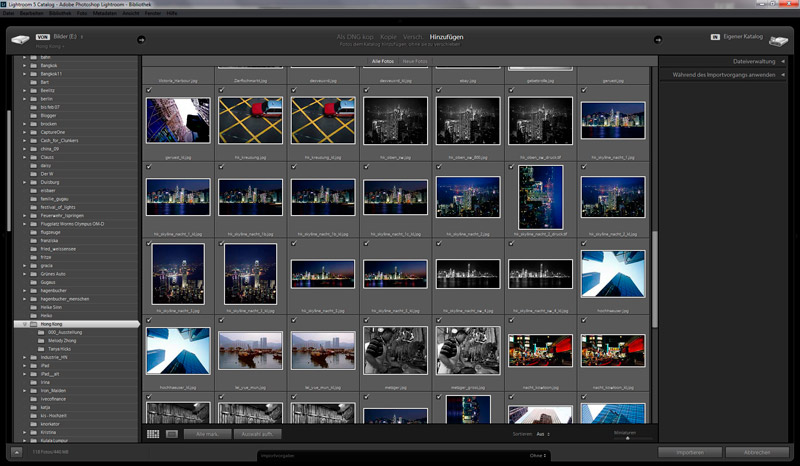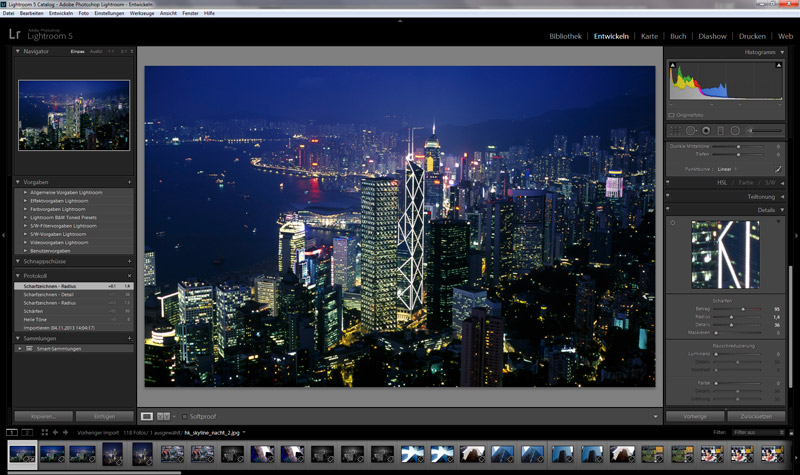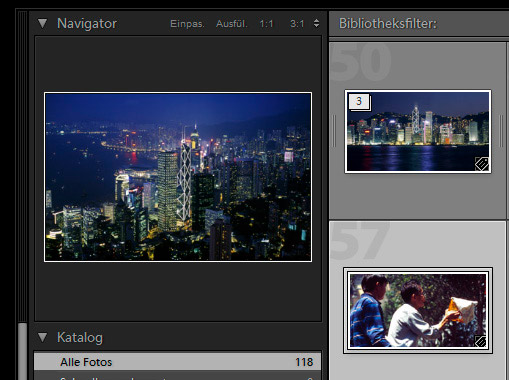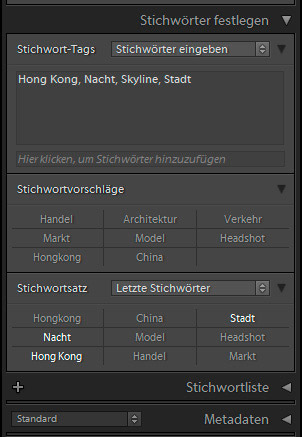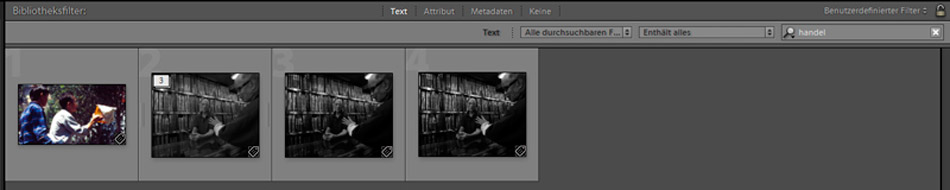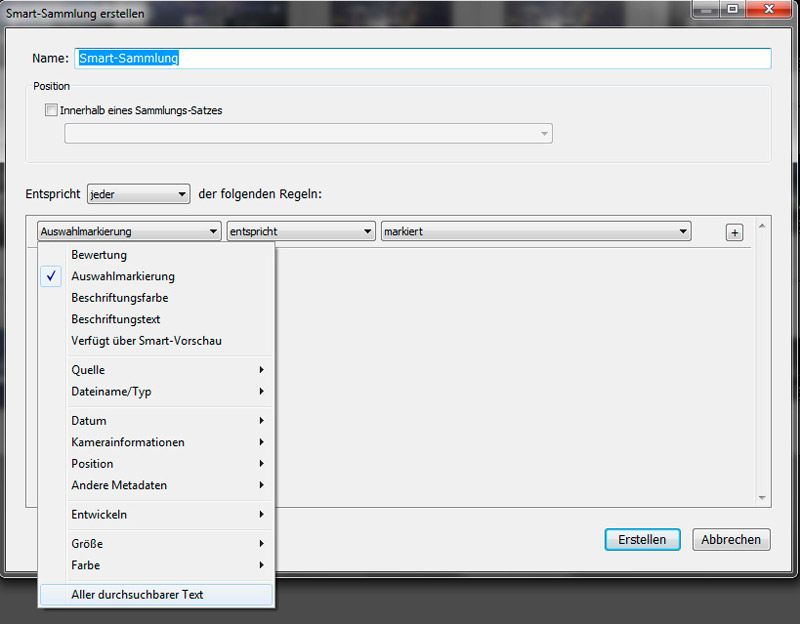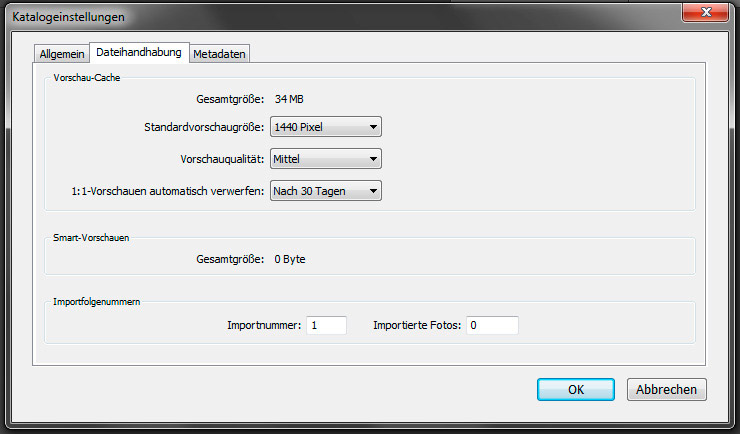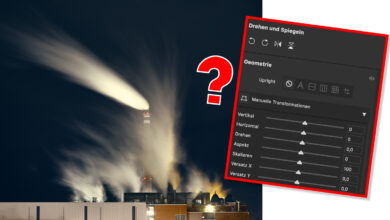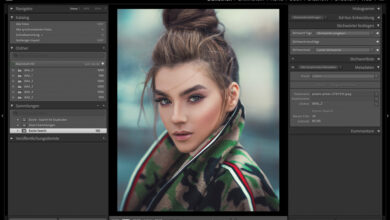Bildarchivierung mit Lightroom
Adobe Lightroom bringt alles mit, was Amateure und Profis für eine sinnvolle Bildverwaltung und -archivierung benötigen.

Es macht also Sinn, seine Fotos so zu sortieren, dass sie leicht von einem Rechner auf den anderen transportiert werden können. Schließlich ist kein Computer für die Ewigkeit gemacht und auch eine Festplatte, die irgendwann einmal groß und leer ist, wird früher oder später voll sein. Adobes Lightroom bietet dafür einige ganz komfortable Möglichkeiten. Die wichtigste davon ist der Katalog. Denn dieser verwaltet die Bilder, die RAW-Einstellungen, wenn eine RAW-Datei in Lightroom importiert wird. Und dieser Katalog ist das entscheidende Verzeichnis, ganz unabhängig davon, wo die Bilder abgelegt werden.
So ist es kein Problem, Fotos der einen fünf Jahre auf einer Festplatte zu speichern und die Bilder der nächsten fünf Jahre auf einer anderen Platte. Lightroom ist zwar kein netzwerkfähiges Programm, das heißt, es muss auf jedem Computer selbst installiert werden, aber es kann sehr wohl mit Bildern, die in Netzwerken abgelegt sind, umgehen. So steht also auch der Installation eines kleinen Heim-Servers oder eines NAS zur Datenspeicherung nichts im Wege.
Adobe Photoshop Lightroom ist keine Software, die man nur ein bisschen benutzt. Schließlich gehört der RAW-Konverter zu den ambitionierten, und genauso ist die Bildverwaltung: gemacht, um damit zumindest mittelgroße Archive verwalten zu können. Die ersten 50.000 Fotos sind für die Software kein Problem, wenn es größer wird, macht es Sinn, das Archiv aufzusplitten. Wie das geht? Man legt einfach mehrere Kataloge an. Die Software bietet die Möglichkeit, den Katalog zu optimieren, wenn er erst sehr groß ist, aber das bringt nur kleine Abhilfe. Tatsächlich macht die Arbeit mit mehreren Katalogen Sinn, weil ältere Bilder meistens nicht so oft gebraucht werden. Wenn dann tatsächlich ein Griff ins Archiv nötig ist, kann dafür dann auch der nächste Katalog geöffnet werden. Der Katalog kann irgendwo gespeichert und gesichert werden, die Bilder müssen nicht an derselben Stelle liegen. Damit entfällt auch das Problem, wie Bilder auf mehreren Festplatten unter einen Hut gebracht werden. Denn dort können die Bilder sinnvoll gespeichert werden, meistens bei kleinen Archiven thematisch sortiert, wer sich überlegt, den Rest seines Lebens zu fotografieren, sollte seine Fotos besser nach Jahren und Monaten sortiert in Ordnern speichern oder ebenso durch Lightroom importieren lassen. Wer dabei Ordnung hält, hat schon die halbe Miete. Dann kommt noch die andere Hälfte und die ist fast noch wichtiger.
Denn im Finden von Bildern ist Lightroom ungleich besser als der Mensch. Da mag auf der Festplatte das blanke Chaos herrschen, die Datenbank von Lightroom weiß natürlich, wo welches Bild ist. Und wer die richtigen Informationen hinterlegt, wird immer schnell das richtige Bild finden – egal, ob Oma Ernas Geburtstag oder die Hochzeitsreise nach Hongkong. Lightroom findet alle Bilder – vorausgesetzt, sie sind korrekt beschriftet und verschlagwortet.
In Zeiten der digitalen Fotografie sind viele Bildinformationen bereits in Metadaten hinterlegt, also Belichtungzeit und Blende, Objektiv samt Brennweite, Kameramodell. Manchmal auch gleich die genauen Koordinaten. Lightroom kann all diese Daten auslesen und nach all diesen Daten suchen. Wer die entsprechenden GPS-Daten mitbringt oder seine Bilder hinterher auf einer Karte markiert, kann ganz bequem seine Reisebilder auf einer Landkarte anschauen und suchen. Dann muss man nur noch in etwa wissen, wo man denn gewesen ist.
Von der halben Miete also noch ein paar Cent abgenommen. Aber wirklich sinnvoll wird das Ganze erst, wenn der Fotograf seine Bilder auch mit Stichworten verschlagwortet. Das Werkzeug dazu ist ganz prominent bei Lightroom platziert und dann können eben dem Strandbild die Stichworte Strand, Meer, Sonne und vielleicht noch Menschen zugewiesen werden. Denn danach kann Lightroom im Katalog suchen – und ganz schnell finden. Die entsprechenden Suchfelder sind standardmäßig am oberen Bildrand angelegt. Bei Metadaten bietet das Programm eine Liste der verfügbaren Möglichkeiten, die Textsuche kann auf bestimmte Felder beschränkt werden, mit der rechten Maustaste gibt es viele Optionen, so dass sich jeder Fotograf eine Suche für seine speziellen Bedürfnissen zusammenstellen kann. Noch ein großes Stück geschafft. Und vor allem müssen dafür nicht die Bilddateien umbenannt werden, wie man das vielleicht früher mal gemacht hat – und seitdem die Bilder Geburtstag1 bis Geburtstag113 auf der Festplatte hat. Aber noch ist das nicht alles.
Schließlich ist noch ein bisschen Handarbeit angesagt. Wenn die Bilder gleich beim Importieren verschlagwortet werden oder auch später – wer eine ganze Reihe Bilder markiert, kann auch für alle diese die entsprechende Verschlagwortung auf einmal vornehmen – dann herrscht im Archiv Ordnung. Aber jeder Fotograf hat ja sein bestes Bild eines Motivs. Das muss natürlich bei der Durchsicht markiert werden, damit es später auch gleich wieder zu finden ist. Lightroom bietet zwei Möglichkeiten, Bewertungen vorzunehmen. Zum einen können zwischen einem und fünf Sterne vergeben werden, um so die Qualität eines Bilds zu bestimmen. Darüber hinaus gibt es die Möglichkeit, Bilder mit Farbmarkierungen zu versehen. Wie die Farben genutzt werden, ist im Prinzip egal, es sollte nur durchgängig gleich sein, das macht das Leben einfacher. Also zum Beispiel könnte grün für Bilder in der Vorauswahl vergeben werden, gelb für die besten Bilder und rot für das Bild, das herausgegeben wird. Beim Sichten braucht so eine Markierung nur einen Augenblick, kann aber beim späteren Griff ins Archiv viel Zeit sparen. Markierungen mit Sternen und Farben lassen sich standardmäßig selektieren, so dass beispielsweise die Suche auf ausschließlich rot markierte Fotos eingegrenzt wird oder auch die scharfen mit den drei Sternen.
Es gibt noch ein nettes Feature, das die Übersichtlichkeit im Katalog ungemein erhöht. Mehrere Bilder lassen sich in Stapeln zusammenfassen, indem sie markiert werden und dann die Tastenkombination Strg+G (am Mac Ctrl+G) gedrückt wird. Eine seitliche Markierung am Bild zeigt dann an, dass sich dahinter ein Stapel verbirgt. Wird die Archivsuche genutzt, werden natürlich auch alle Bilder, die in Stapeln sortiert sind, eingeschlossen. Die Darstellung in Stapeln ist natürlich nur so im Katalog hinterlegt, am eigentlichen Speicherort der Fotos wird dadurch nichts verändert.
Adobe Photoshop Lightroom ist eine Software, die für den professionellen Einsatz gedacht ist. Entsprechend tief ist das System aufgebaut. Wer diese Software zur Bildbearbeitung und Archivierung nutzen möchte, muss sich auch ein wenig damit beschäftigen, sich vielleicht das eine oder andere Tutorial ansehen oder Literatur zu Rate ziehen. Für eine sinnvolle Bildverwaltung und Archivierung bringt Lightroom jedenfalls alles mit.
Quelle: prophoto-online.de